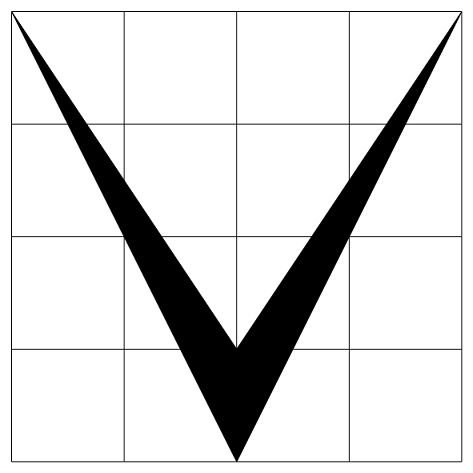地図の表示の仕方
| 見出し | Google Mapを使いたい人はこちらの解説をご覧下さい。 |
|---|---|
| 見出し | ここに説明など入れて下さい。サンプルテキスト。 |
当テンプレートについて
当テンプレートはhtml5+CSS3(レスポンシブWEBデザイン)です
当テンプレートは、パソコン、スマホ、タブレットでhtml共通のレスポンシブWEBデザインになっております。
古いブラウザ(※特にIE8以下)で閲覧した場合にCSSの一部が適用されない(角を丸くする加工やグラデーションなどの加工等)のでご注意下さい。
各デバイスごとのレイアウトチェックは
最終的なチェックは実際のタブレットやスマホで行うのがおすすめですが、臨時チェックは最新のブラウザ(IEならIE10以降)で行う事もできます。ブラウザの幅を狭くしていくと、各端末サイズに合わせたレイアウトになります。
注意:cssはリアルタイムで反映されますが、javascript(js)はブラウザを再読み込みさせないと反映されないので、レイアウトが切り替わったらブラウザを再読み込みさせる事をおすすめします。javascriptは小さい端末用の開閉ブロックなどに使われています。
各デバイス用のスタイル変更は
cssフォルダのstyle.cssファイルで行って下さい。詳しい説明も入っています。
前半はパソコン環境を含めた全端末の共通設定になります。中盤以降、各端末向けのスタイルが追加設定されています。
media=" (~)"の「~」部分でcssを切り替えるディスプレイのサイズを設定しています。ここは必要に応じて変更も可能ですが、変更した場合、htmlの下部のjavascriptのウィンドウサイズの条件指定も合わせて変更しなくてはならないものもあります。
小さい端末(※幅800px以下)の環境でのみ
メインメニューが折りたたみ式(3本バーアイコン化)になります。
バーのスタイル設定はstyle.cssの、
「/*3本バーアイコン設定」
で行う事ができます。
画像ベースは
「base」フォルダに入っていますのでご自由にご活用下さい。
写真の元素材を当社運営のPHOTO-CHIPSやDECORUTOで配布している場合もございます。
当テンプレートの使い方
注意:当テンプレートにはメインメニューが「2箇所」入っています
パソコンなどの大きな端末向け「menubar(幅801px以上)」と、スマホなどの小さな端末向け「menubar-s(幅800px以下)」がそれぞれ入っています。大きな端末向けは編集ソフトで見れると思いますが、小さな端末向けは見えないと思いますのでhtml側で編集して下さい。小さな端末向けのコードはhtmlの上の方に入っています。
titleタグ、copyright、metaタグ、他の設定
■titleタグの設定はとても重要です。念入りにワードを選んで適切に入力しましょう。
まず、htmlソースが見れる状態にして、
<title>幼稚園・保育園・キッズクラブ向け 無料ホームページテンプレート tp_kids4</title>
を編集しましょう。
あなたのホームページ名が「SAMPLE SITE」だとすれば、
<title>SAMPLE SITE</title>
とすればOKです。SEO対策もするなら冒頭に重要なワードを入れておきましょう。
■copyrightを変更しましょう。
続いてhtmlの下の方にある、
Copyright© SAMPLE SITE All Rights Reserved.
もあなたのサイト名に変更します。
■metaタグを変更しましょう。
htmlソースが見える状態にしてmetaタグを変更しましょう。
ソースの上の方に、
content="ここにサイト説明を入れます"
という部分がありますので、テキストをサイトの説明文に入れ替えます。検索結果の文面に使われる場合もありますので、見た人が来訪したくなるような説明文を簡潔に書きましょう。
続いて、その下の行の
content="キーワード1,キーワード2,~~~"
も設定します。ここはサイトに関係のあるキーワードを入れる箇所です。10個前後ぐらいあれば充分です。キーワード間はカンマ「,」で区切ります。
■h1ロゴのaltタグも変更しましょう。
html側の、
alt="SAMPLE SITE"
もあなたのサイト名に変更しましょう。大きな端末用と小さな端末用と2箇所あるので忘れずに。
ドット柄の背景画像について
通常はbg.pngが表示されますが、古いブラウザ用にbg_s.pngもcssに設定しています。古いブラウザ用の画像を共通で使ってもいいのですが、解像度の高い端末で見た際に少しピンボケするのが気になったのでbg.png(縦横200px)を半分サイズ(100px)に縮小表示させるスタイルをメインにしました。
トップページのロゴのアニメーションについて
css3を使ったアニメーションになっています。cssフォルダのstyle.cssおよびlogo.cssで設定されています。
古いブラウザ(IEなら9以下)では固定されたまま動きません。更にIE8だと円形でなく正方形になります。
上部メニューの現在表示中の設定について
現在表示中のメニュー設定は、
<li class="current">
のようにclass指定をつけて下さい。自動では入りませんのでご注意を。
見出しの装飾(飛行機)
3タイプの装飾画像を用意しています。これは<h3 class="bg1">で出ます。
上で使っていますがh2タグにももちろん使えます。
※古いブラウザだと画像は出ません。
見出しの装飾(木馬)
これは<h3 class="bg2">で出ます。
見出しの装飾(列車)
これは<h3 class="bg3">で出ます。
スマホなどの小さな端末からボタンクリックでPC画面を表示させたい方へ
レスポンシブデザインだと、スマホやタブレットなどの小さな端末から見た場合はそれ専用のレイアウトに変わりますが、あえてPC画面も見せたいユーザーの為にtipsを公開しました。
プレビューでチェックすると警告メッセージが出る場合(一部ブラウザ対象)
主にjavascript(jsファイル)ファイルによって出る警告ですが、WEB上では出ません。また、この警告が出ている間は効果を見る事ができないので、警告メッセージ内でクリックして解除してあげて下さい。これにより効果がちゃんと見れるようになります。